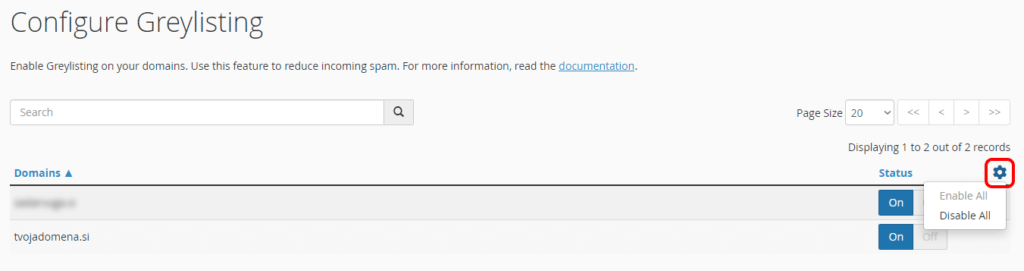Kaj je Greylisting in kako deluje
Poleg ostalih zaščit pred nezaželeno e-pošto, e-poštni strežnik omogoča tudi uporabo metode Greylisting. Metoda Greylisting začasno zavrne elektronska sporočila, poslana iz IP-naslova neznanega pošiljatelja. Ob poskusu ponovnega pošiljanja preko e-poštnega strežnika, ki ima ustrezne nastavitve po RFC standardih, bo prej zavrnjeno sporočilo, poslano ponovno. V tem primeru bo sporočilo uspešno dostavljeno na e-poštni strežnik prejemnika. Glede na to, da je bilo sporočilo uspešno dostavljeno na e-poštni strežnik prejemnika, bo e-poštni strežnik pošiljatelja za obdobje 30 dni prepoznan kot legitimen in bo označen na Whitelisti.
Metoda Greylisting lahko torej vpliva na nezaželeno pošto kot tudi na zaželeno e-pošto. Pošiljatelji nezaželene pošte ponavadi uporabljajo orodja za masovno pošiljanje e-pošte iz strežnikov, ki se ne držijo RFC standardov. Njihov cilj je poslati čim večje število elektronskih sporočil na čim več e-poštnih naslovov, zato ponavadi sporočilo pošljejo zgolj enkrat.V tem primeru naslovniki sporočil v večini primerov e-pošte ne prejmejo, saj jih kot omenjeno zgoraj, poštni strežnik zavrne.
Greylisting pa kot rečeno lahko vpliva tudi na zaželeno e-pošto, kar se sicer pojavi zelo redko. V primeru, da je pošiljatelj zaupanja vreden, nima pa urejenih nastavitev na e-poštnem strežniku, ki upoštevajo RFC standarde, se lahko prav tako zgodi, da je sporočilo zavrnjeno. Za takšne primere predlagamo, da se obrnete na pošiljatelja in ga opozorite, da nima ustrezno urejenih nastavitev e-poštnega strežnika.
Kako vklopim/izklopim sivi seznam ali “Greylisting”
 V uporabniške strani se prijavite z e-mailom in geslom.
V uporabniške strani se prijavite z e-mailom in geslom.

2. V polju EMAIL kliknite na ikono Configure Greylisting.
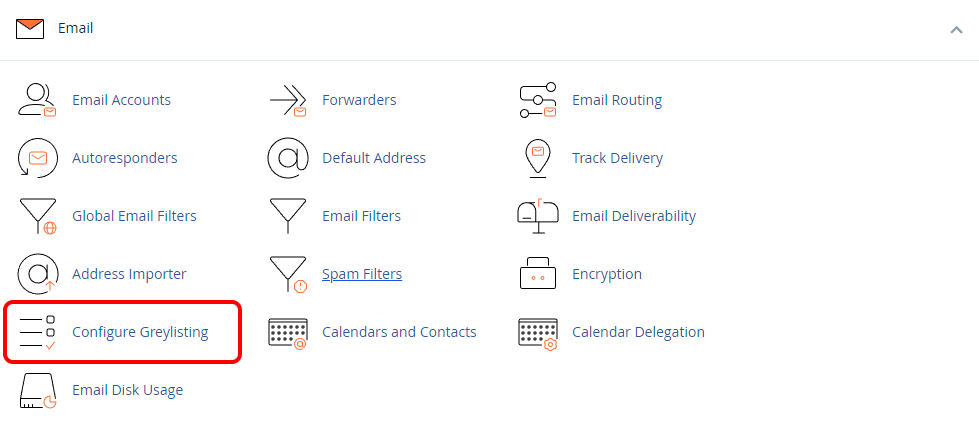
3. Za posamezno domeno lahko vklopite ali izklopite “Greylisting” s klikom na gumb “ON/OFF“.
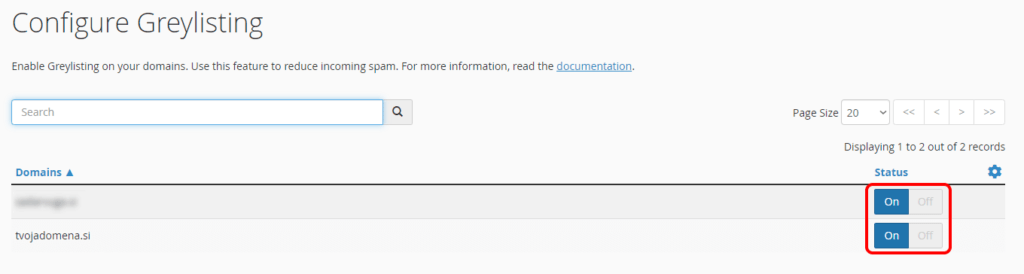
4. V kolikor bi želeli vklopiti ali izklopiti “Greylisting” za vse domene, kliknite na ikono za nastavitve (prikaz na sliko spodaj) ter izberite “Enable All” za vklop na vseh domenah ali “Disable All” za izklop na vseh domenah.